Відкриваємо додаткові параметри ОС
У розділі з назвою «Додаткові параметри системи» користувачам доступні деякі дані про самому комп’ютері, системи і підключеному обладнанням, також є там розділ, присвячений віддаленого доступу. Відкривається він так:
Крок 1. Знайдіть і відкрийте властивості системи з допомогою одного із способів, описаних в попередньому розділі.
Крок 2. Зліва розташований потрібний нам пункт, просто натисніть на нього.

Відкриваємо «Додаткові параметри системи»
Відкриваємо властивості принтера
Для того, щоб налаштувати принтер Windows, необхідно відкрити його властивості. Як це зробити:
Крок 1. Як зазвичай, відкриваємо «Пуск», скориставшись іконкою в лівому нижньому кутку.
Крок 2. Клікайте по «Параметри».
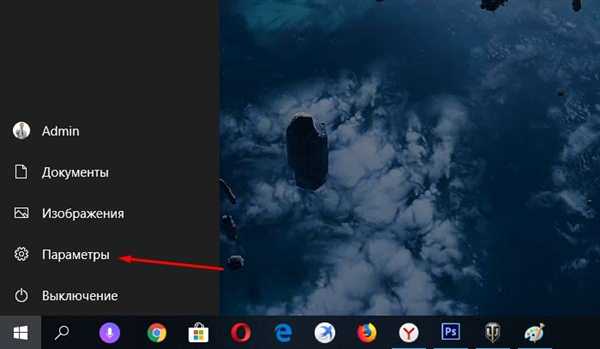
Клікаємо на «Параметри»
Крок 3. Виберіть плитку «Пристрою».
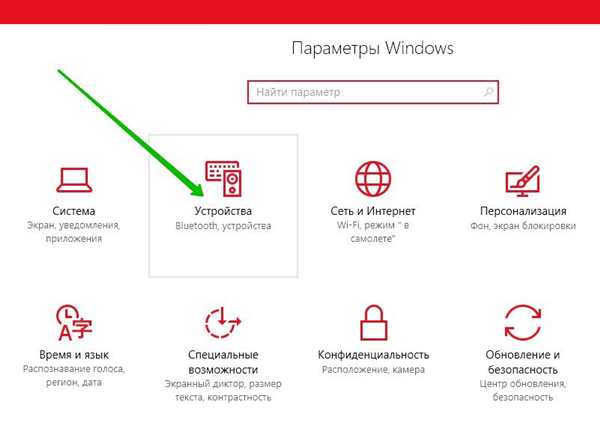
Вибираємо «Пристрої»
Крок 4. Вибирайте саму верхню вкладку «Принтери та сканери», далі натисніть на текст «Пристрої та принтери», виділений кольором.
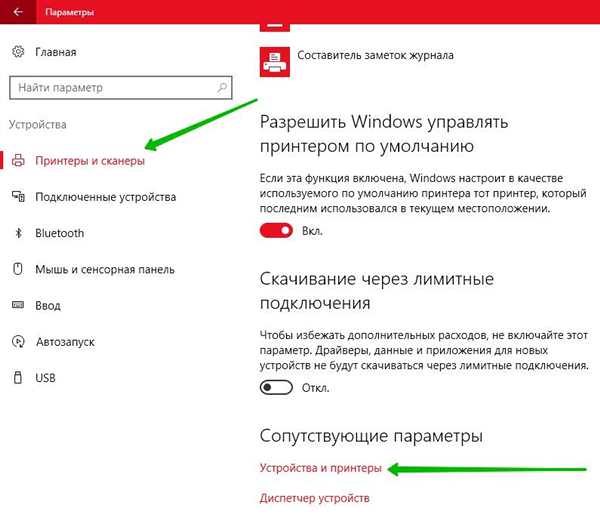
Вибираємо вкладку «Принтери та сканери» і натискаємо на текст «Пристрої та принтери»
Крок 5. Знаходьте ваше пристрій, клікаєте на нього лівою клавішею миші і вибираєте графу «Властивості принтера».
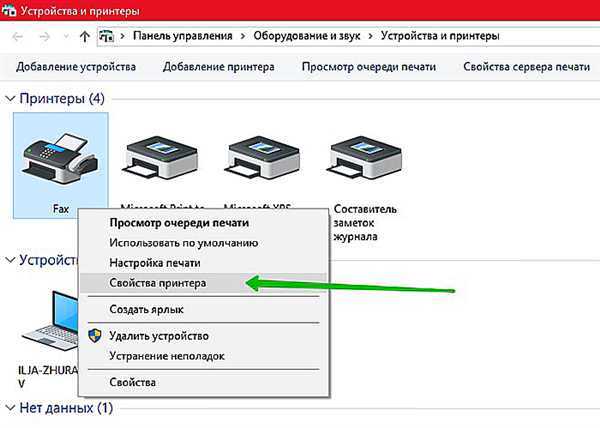
Вибираємо пристрій, натискаємо на нього лівою кнопкою миші, і вибираємо «Властивості принтера»






